明基笔记本的优点还是非常多的,时尚的外观,品味十足,超薄便携的机身携带方便,而且具有超长的待机时间,很适合商务人士使用。如何对明基笔记本电脑进行设置一键u盘启动?今天U盘装机大师小编就教大家怎样一键u盘启动明基笔记本?
不同笔记本一键启动u盘的快捷将都可能会有所不同,所以需要先了解一下明基笔记本一键u盘启动的快捷键是什么。
明基笔记本一键u盘启动的快捷键是:F9
现在我们已经知道了明基笔记本一键u盘启动的快捷键是F9,接下来就一起学习一下怎么一键u盘启动吧!
将已经使用制作好的u盘插入到的usb插口处(建议直接插入的usb插口而不要将u盘插入usb延长线上的插口),然后开机,当我们看到的开机画面时连续按下快捷键F9;如下图所示:为明基笔记本的开机画面。
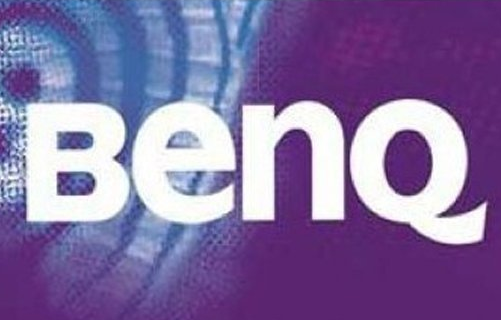
当我们连续按下快捷键F9后,便会进入一个启动项选择的画面,现在我们使用键盘上的方向键将光标移至显示usb启动的选项;如下图所示:
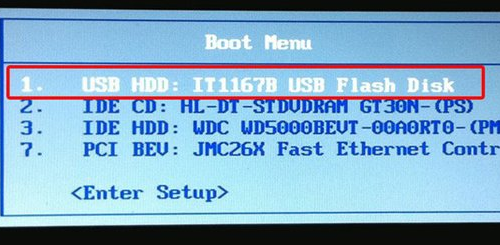
当我们选择好启动项后,只需要按下回车键确认,便会自动进入U盘装机大师的主菜单界面;如下图所示:

关于我们如何一键u盘启动明基笔记本的教程就介绍完毕了,感谢对U盘装机大师的支持,如果有其他问题欢迎访问U盘装机大师官方网站,我们还有更多的装机资源分享给大家。





